كيفية إضافة ملفات الصوت/الفيديو إلى Windows Movie Maker: تعليمات شاملة
على الرغم من أن Microsoft توقفت عن دعم Windows Movie Maker في عام 2017، إلا أنه لا يزال بإمكان العديد من مستخدمي سطح مكتب Windows استخدامه إذا أرادوا ذلك. بالعودة إلى السنوات التي كان لا يزال فيها رائجًا، كان أفضل محرر فيديو على الإطلاق. ولهذا السبب ليس من المستغرب على الإطلاق معرفة أن الكثيرين ما زالوا يثقون به ويستخدمونه في ملفات الفيديو والصوت الخاصة بهم. إذا كنت من الأشخاص المهتمين بهذا البرنامج وتخطط لتعلم بعض التقنيات الأساسية لاستخدام Windows Movie Maker لمهام تحرير الفيديو والصوت، فإليك الأساسيات حول استيراد ملفات الفيديو أو إضافة الموسيقى إلى Windows Movie Maker.
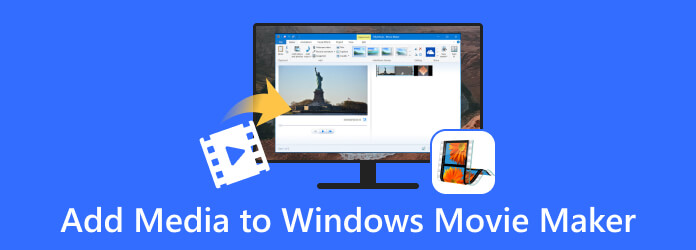
الجزء 1. أهمية استيراد الوسائط المناسبة
يعد استيراد الوسائط بشكل صحيح جانبًا مهمًا في إنشاء المشاريع. وهذا صحيح في مجال صناعة الأفلام، أو التصميم الجرافيكي، أو التصوير الفوتوغرافي، أو أي مساعي أخرى للوسائط المتعددة. تجلب عملية الاستيراد هذه خصائص الوسائط الخارجية، مثل مقاطع الفيديو ومقاطع الصوت والصور والمحتويات الرقمية الأخرى المفيدة للتحرير أو المعالجة أو الدمج. بالإضافة إلى ذلك، فيما يلي الأسباب المذكورة التي تجعل الاستيراد المناسب في غاية الأهمية.
- • للحفاظ على جودة ملف الوسائط.
- • الحفاظ على تناسق لون الملف ونسبة العرض إلى الارتفاع والدقة وغيرها. الاستيراد المناسب سيجعلها سليمة.
- • جعل سير العمل منظمًا وفعالًا.
يتم أيضًا تطبيق الحقائق المذكورة أعلاه تمامًا عند استخدام Windows Movie Maker، طالما أن البرنامج يدعم ملفات الوسائط التي تريد استيرادها.
الجزء 2. كيفية استيراد ملفات الوسائط الفردية إلى Windows Movie Maker
كيفية استيراد الفيديو إلى ويندوز موفي ميكر
ويندوز موفي ميكر يدعم WMV، AVI، MP4، MOV، FLV، ASF، 3GP، وDV-AVI. تأكد من أن مقاطع الفيديو التي تريد استيرادها موجودة بالتنسيقات المذكورة.
الخطوة1قم بتشغيل Windows Movie Maker على سطح المكتب لديك للوصول إلى واجهته.
الخطوة2بعد ذلك ، اذهب إلى الصفحة الرئيسية علامة التبويب وضرب أضف مقاطع الفيديو والصور الخيار.
الخطوة3اختر ملف الوسائط لتحميله من محرك الأقراص المحلي، ثم انقر فوق ساعات العمل .
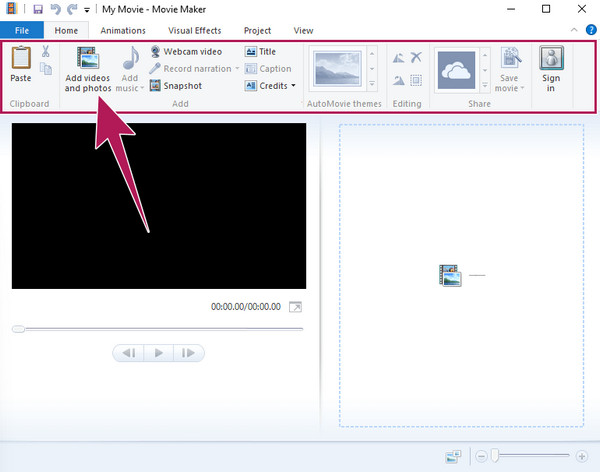
كيفية إضافة ملف صوتي إلى ويندوز موفي ميكر
لسوء الحظ، لن يسمح لك Windows Movie Maker بتحميل ملف صوتي واحد مباشرةً. إذا كنت تريد إضافة ملف صوتي، فيجب عليك تحميل مقطع فيديو أو صورة أولاً. ويشير إلى أنه يجب دمج الملف الصوتي المقبول للاستيراد في ملف فيديو أو ملف صورة. ومع ذلك، يدعم Windows Movie Maker تنسيقات الصوت التالية: WMA، وMP3، وWAV، وAIFF، وM4A، وAAC، وOGG، وFLAC.
الخطوة1اضغط على خيار إضافة مقاطع فيديو وصور في نافذة علامة التبويب "ملف"، وقم بتحميل الملف المطلوب للدمج.
الخطوة2بمجرد تحميل الملف، أضف موسيقى سيكون الخيار متاحا. الآن، هذه هي كيفية إضافة MP3 إلى Windows Movie Maker. يجب عليك النقر فوق أضف موسيقى زر واختر المكان الذي تريد الحصول على ملف الموسيقى فيه، إما عبر الإنترنت أو من جهاز الكمبيوتر الخاص بك.
الخطوة3لنفترض أنك مطاردة للحصول عليه من جهاز الكمبيوتر الخاص بك. اختر الملف واضغط على ساعات العمل الزر إذا كان هذا هو الحال.
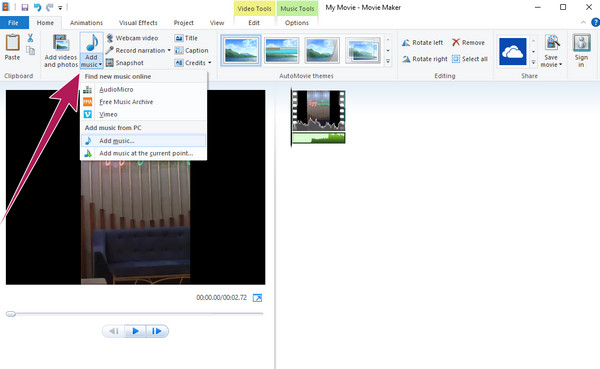
ملحوظة: بصرف النظر عن النصيحة المتعلقة باستيراد ملفات الوسائط في Windows Movie Maker، هناك المزيد من الحيل التي يمكنك تعلمها للحصول على تجربة أفضل لمحرر الفيديو هذا.
قراءة موسعة:
كيفية تحويل ملفات Windows Movie Maker إلى MP4 بسهولة
أفضل طريقة لتحسين جودة الفيديو في Windows Movie Maker
كيفية عكس الفيديو في Windows Movie Maker [الدليل الكامل]
الجزء 3. كيفية استيراد ملفات متعددة على Windows Movie Maker
لنفترض أنك تريد تحميل ملفات وسائط متعددة على Windows Movie Maker. ستحتاج فقط إلى تنفيذ نفس الخطوات المذكورة أعلاه، ولكن مع خطوة واحدة إضافية لتضمين استيراد دفعة. الخطوات الكاملة سوف تساعدك على ذلك.
كيفية استيراد ملفات MP4 بالجملة إلى Windows Movie Maker
الخطوة1افتح صانع الأفلام، وانقر على أضف مقاطع الفيديو والصور .
الخطوة2بمجرد وصولك إلى المجلد المحلي، انقر مع الاستمرار على CTRL اضغط على المفتاح وانقر فوق جميع ملفات MP4 التي تريد تحميلها. لاحظ أنه يمكنك أيضًا إنشاء مجلد جديد للملفات ثم تحميل المجلد بدلاً من ذلك.
الخطوة3لا تنس النقر فوق ساعات العمل زر لإحضار الملفات المتعددة المحددة إلى صانع الأفلام.
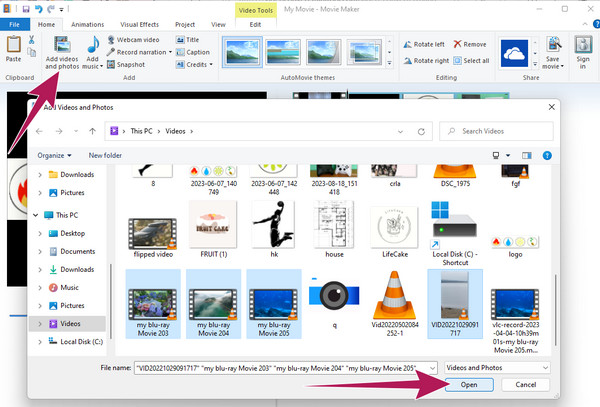
الجزء 4. أفضل صانع أفلام جديد لكل من Windows وMac
منذ أن توقف Windows Movie Maker عن التحديث، فقد وضعنا خطة لنقدم لك أحدث أفضل صانع أفلام حصل على التاج من WMM: Tipard Video Converter Ultimate. إنه محول الفيديو النهائي مع صانع أفلام مذهل كجزء من ميزاته الرائعة. بالإضافة إلى الأدوات القوية التي يمكنها تجميل الفيديو والصوت بجميع أنواعه. من الجيد أنه يقدم أداة تحسين الفيديو التي يمكنك استخدامها لإزالة الضوضاء وتحسين السطوع والتباين ورفع مستوى الدقة وتقليل التأثير المهتز على مقاطع الفيديو الخاصة بك.
وفي الوقت نفسه، ستوفر لك أداة إنشاء MV الرائعة العديد من السمات المبهجة. إلى جانب هذه البهجة، توجد الإعدادات المسبقة التي ستساعدك على تخصيص الفيلم الخاص بك وفقًا للتنسيق المطلوب، والدقة، والجودة، ومعدل الإطارات، والمسار الصوتي، والمرشحات، والعلامة المائية، والاتجاه، وغير ذلك الكثير. هل تريد أن ترى كيف يعمل برنامج Tipard Video Converter Ultimate؟ انظر الخطوات أدناه، ثم.
الخطوة1ابدأ العمل بتثبيت صانع الأفلام. ثم، على الواجهة الرئيسية، انتقل إلى MV قائمة التبويب. من خلال النقر على أضف الزر، يمكنك إضافة اللقطات التي تريد استخدامها للفيلم الخاص بك.
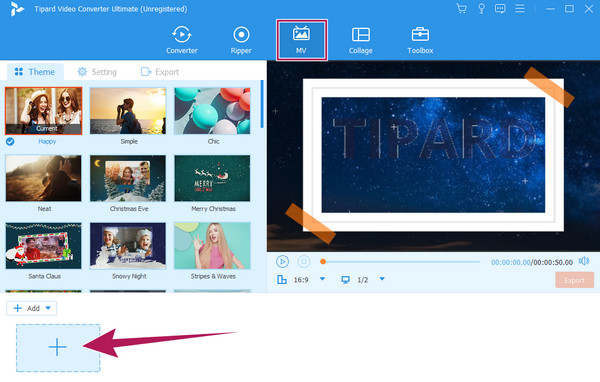
الخطوة2التالي هو اختيار المطلوب موضوع ليستخدم. وبعد ذلك، إذا كنت تريد إضافة عوامل تصفية وإجراء بعض التخصيصات، فانقر فوق تعديل زر. خلاف ذلك، انتقل إلى الضبط القائمة.
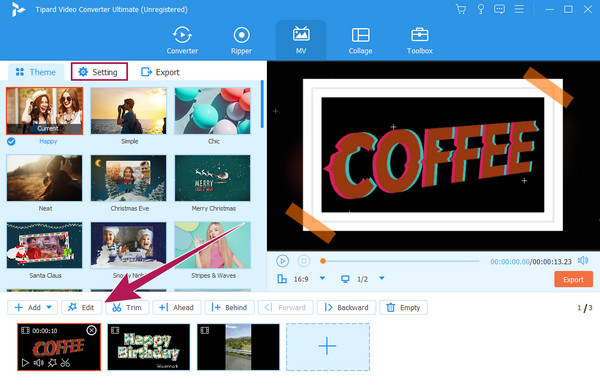
الخطوة3على الضبط القائمة، افعل ما تريده من الإعدادات المسبقة لخياراتك. بعد الترتيب للإعداد المطلوب، انتقل إلى تصدير القائمة.
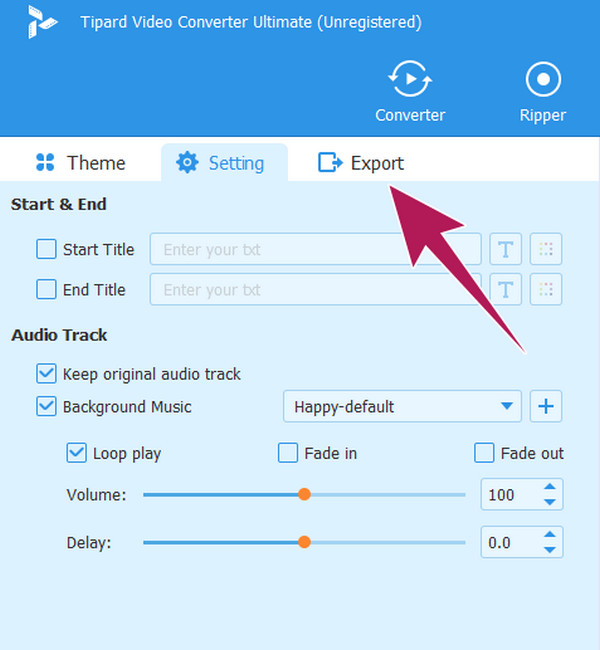
الخطوة4عند الوصول إلى تصدير النافذة، يمكنك إجراء بعض التعديلات الفنية على مخرجاتك. ثم اضغط على بدء تصدير زر لحفظ وتصدير الفيلم الذي تم إنشاؤه حديثًا.
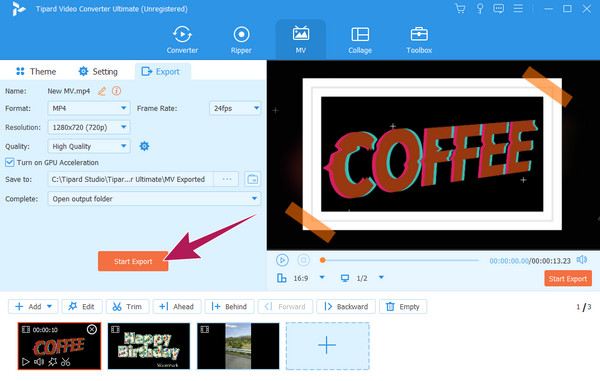
الجزء 5. الأسئلة الشائعة حول Windows Movie Maker
لماذا توقف Windows Movie Maker؟
هناك عدة عوامل أدت إلى توقفها، مثل التكنولوجيا القديمة والمنافسة وتركيز مايكروسوفت على المنتجات الأخرى.
هل لا يزال Windows Movie Maker موجودًا؟
نعم، لا يزال موجودًا على بعض أجهزة سطح المكتب التي تعمل بنظام Windows، على الرغم من توقفه عن إنتاج التحديثات في عام 2017.
هل Windows Movie Maker أفضل من iMovie؟
تعتمد المقارنة بين صانعي الأفلام على احتياجاتك كمستخدم. وبصرف النظر عن خدماتهم المحددة للمنصات، فإن لديهم أيضًا مزاياهم. ومع ذلك، نظرًا لأن iMovie لم يتوقف عن التحديث، فمن الآمن أن نقول إنه يعتبر الآن صانع أفلام أقوى من Windows Movie Maker.
وفي الختام
أوضحت لك هذه المقالة كيفية إضافة الموسيقى والفيديو إلى Windows Movie Maker. وبالتالي، إذا كان سطح المكتب الخاص بك لا يزال يحتوي على البرنامج، فيمكنك توسيع استخدامه بالإضافة إلى ما تعلمته هنا. ومع ذلك، من فضلك لا تتوقع أن يوفر لك بعضًا من أحدث الأدوات وأكثرها تقدمًا. ولكن يمكنك استخدام Tipard Video Converter Ultimate إذا كنت تريد بعض الميزات والوظائف المتقدمة لصنع الأفلام.







